文章详情页
MIX滤镜大师怎么添加文字?添加文字的步骤分享
浏览:69日期:2023-10-20 13:30:14
MIX滤镜大师这款应用非常受欢迎的,但有的用户还不知道MIX滤镜大师添加文字的操作,所以下文就分享MIX滤镜大师添加文字的教程,一起来看看吧。

1、在MIX滤镜大师主界面中点击“照片海报”;
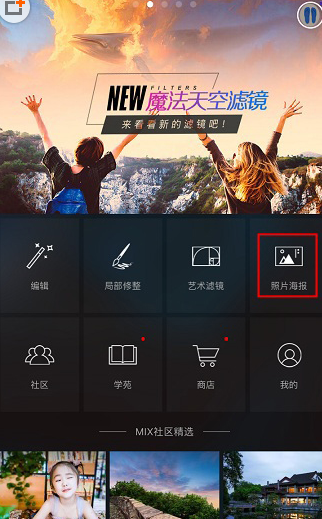
2、在“照片海报”界面中,选择需要进行处理的图片;
3、在“图片处理”界面中,点击功能栏目中的“文字”;
4、在“文字”界面中,点击界面左下角的“+”按钮;
5、在“编辑文字”界面中,输入想要添加的文字内容,然后点击界面右侧的“√”;
6、添加完成之后,将文字图层移动到相应的位置即可。
MIX滤镜大师相关攻略推荐:
MIX滤镜大师怎么打马赛克 MIX滤镜大师打马赛克方法
MIX滤镜大师怎么加阴影?添加阴影的方法分享
在MIX滤镜大师里如何将滤镜下载下来?下载滤镜的方法介绍
上面就是小编为大家带来的,一起来学习学习吧。相信是可以帮助到一些新用户的。
相关文章:
排行榜

 网公网安备
网公网安备